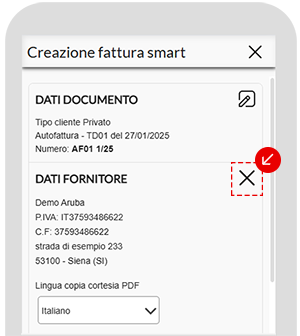Usa questa guida se stai creando:
Per le altre fatture, anche cartacee, o documenti,
inserisci un cliente. Se sei una
Pubblica Amministrazione, leggi la parte per la
creazione autofattura di questa guida.
Ricerca fornitore
Ricerca un fornitore digitando, anche parzialmente, il codice fornitore o la denominazione nella
barra di ricerca. Vedi in elenco i primi 100 fornitori corrispondenti al dato digitato, vai su quello giusto per sceglierlo:
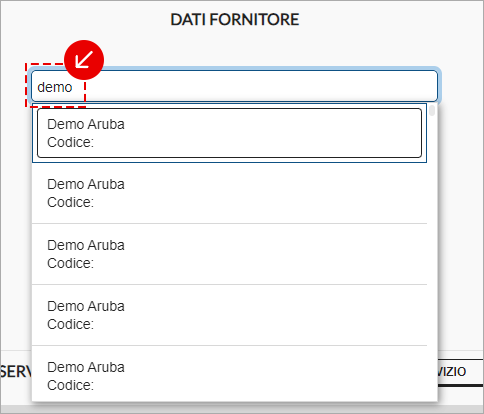
In alternativa, vai su
Ricerca fornitore:
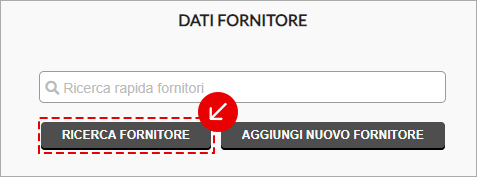
Si apre la finestra
Inserimento fornitore e trovi in elenco, suddivisi per pagina, i fornitori che hai salvati sul menu
Anagrafiche:
- se usi il pannello da pc, scorri le pagine per cercare il fornitore o digita, anche parzialmente, il codice fornitore o la denominazione nella barra di ricerca che vedi in alto a sinistra, quindi premi Seleziona per sceglierlo;
- se ti colleghi da cellulare o tablet, trovi tutti i fornitori in elenco nella stessa schermata. Scorri la schermata per cercare il fornitore o digita, anche parzialmente, il codice fornitore o la denominazione nella barra di ricerca Ricerca rapida che vedi in alto. Per scegliere un fornitore selezionalo.
Inserimento nuovo fornitore
Vai su
Aggiungi nuovo fornitore o su
Aggiungi nuovo nella finestra
Inserimento fornitore che si apre se premi
Ricerca fornitore:
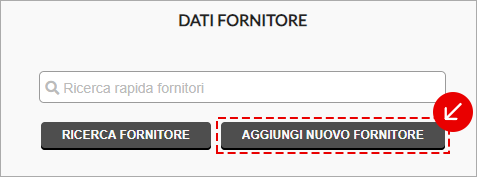
Compila i dati richiesti per censire il
fornitore, sono gli stessi del menu Anagrafiche. Per non salvare il fornitore sull'anagrafica del pannello, rimuovi la spunta dall'omonima voce.
Se
hai acquistato il modulo documenti, al contrario, il
salvataggio in anagrafica di un fornitore censito mentre crei ordini di acquisto, è
obbligatorio, trovi l'opzione
Salva in anagrafica preselezionata e non puoi cambiarla.
Scelta della lingua per l'invio di una copia cortesia .pdf dell'autofattura o dell'ordine di acquisto
Dopo che hai scelto il fornitore, indica la
lingua,
italiano o inglese, con cui inviargli eventuale copia cortesia dell'autofattura o dell'ordine di acquisto. Trovi la lingua che hai scelto su
impostazioni.
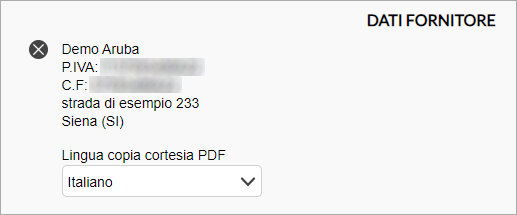
Modifica o rimozione del fornitore
Se usi il pannello da pc
Per cambiare il fornitore inserito in questa sola fattura o documento, vai su
Cambia fornitore in alto a destra. Per eliminarlo premi la
X:
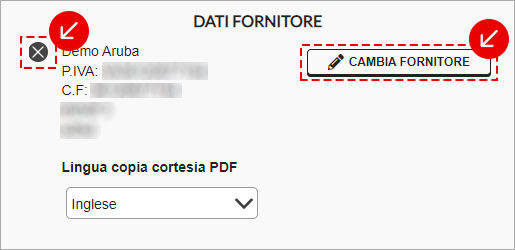
Se ti colleghi da cellulare o tablet
Non hai la voce
Cambia fornitore. Vedi la
X a destra per eliminare il fornitore e sceglierne uno nuovo: